更新时间:2022-08-13 21:11:37
当您需要将备份方式还原为 File 方式进行备份时,可执行以下操作步骤:
说明:以下步骤非备份前环境配置,而是在遇到特殊情况,实例必须使用File方式进行备份时,将备份方式由backint重新修改为File的操作步骤。
第1步 使用 SAP HANA Studio 登录实例(必须登录系统数据库),选中实例,点击鼠标右键,依次选中【Configuration and Monitoring】->【Open Administration】,继续点击【Configuration】->【global.ini】->【backup】,进入【backup】相关参数配置界面:将catalog_backup_using_backint 和 log_backup_using_backint 修改为 false,且一定确保针对每个Database 和 Hosts 都是 false(配置成功后,Databases 和 Hosts 列不显示任何内容),修改成功后如图。
进入管理员控制台
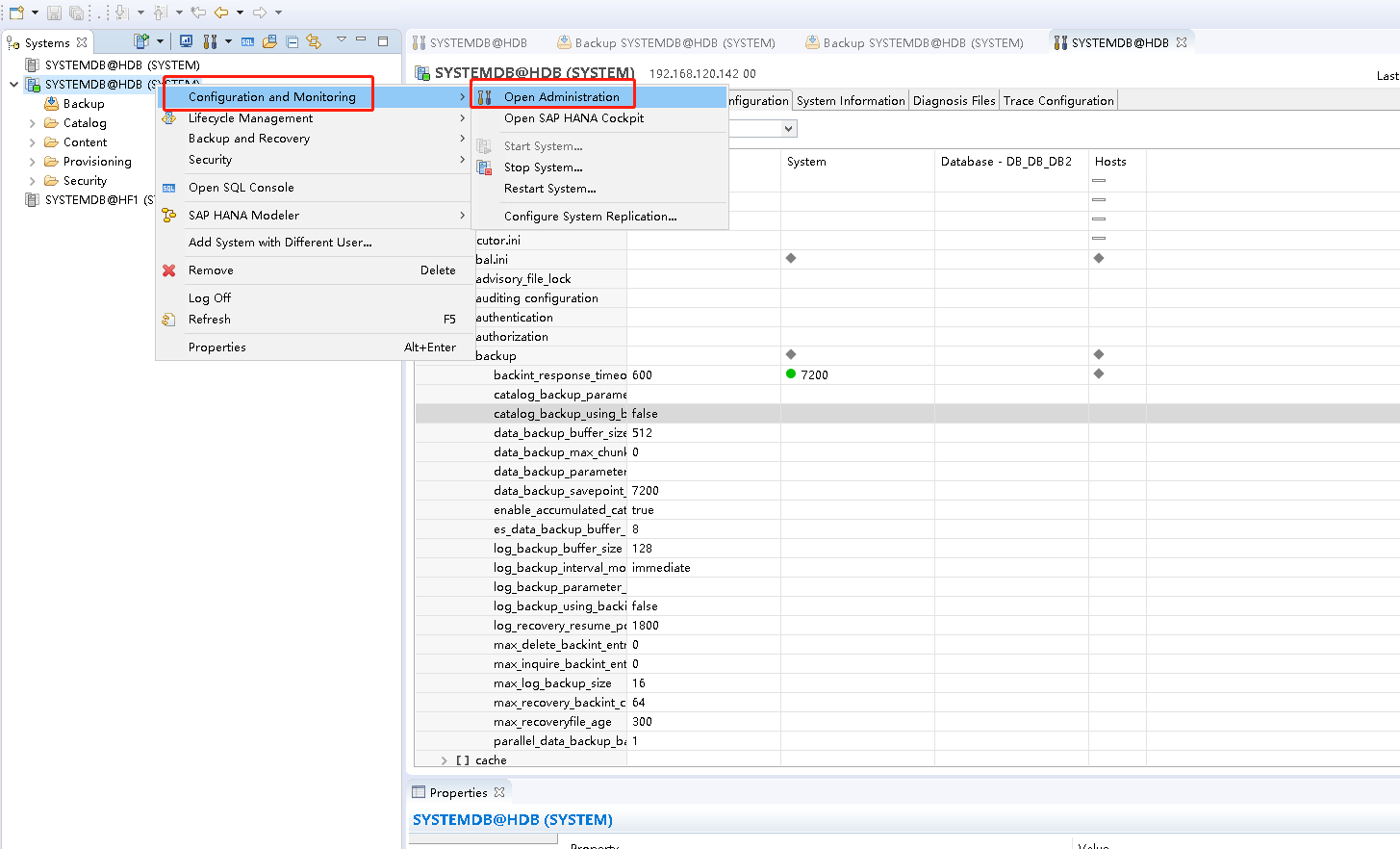
配置 backint 相关参数
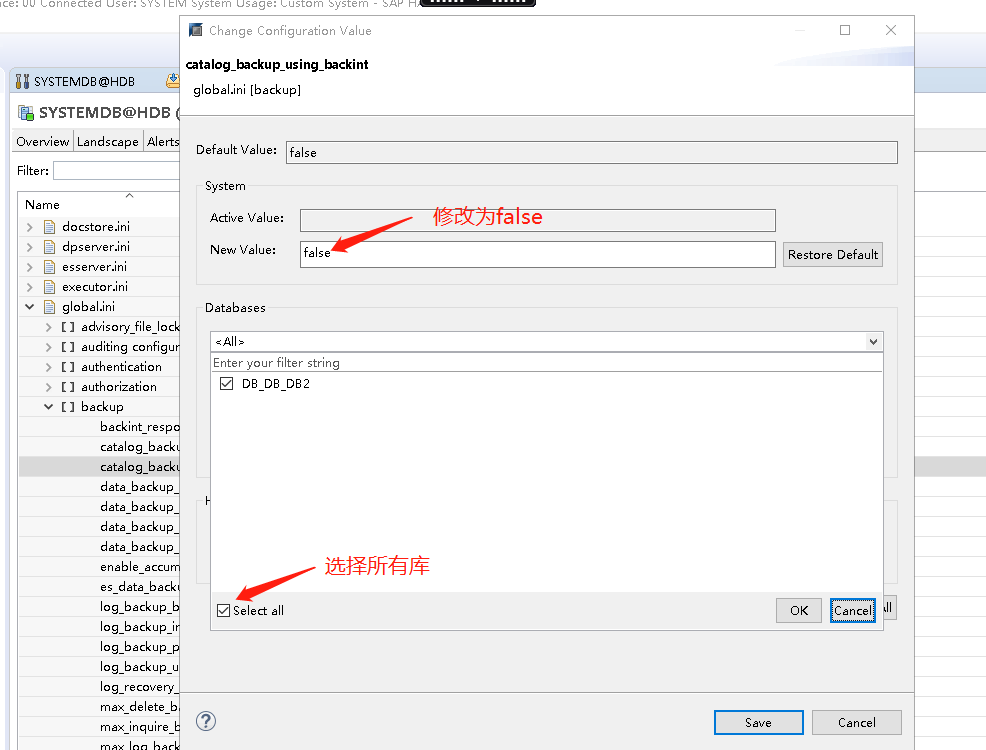
修改成功显示
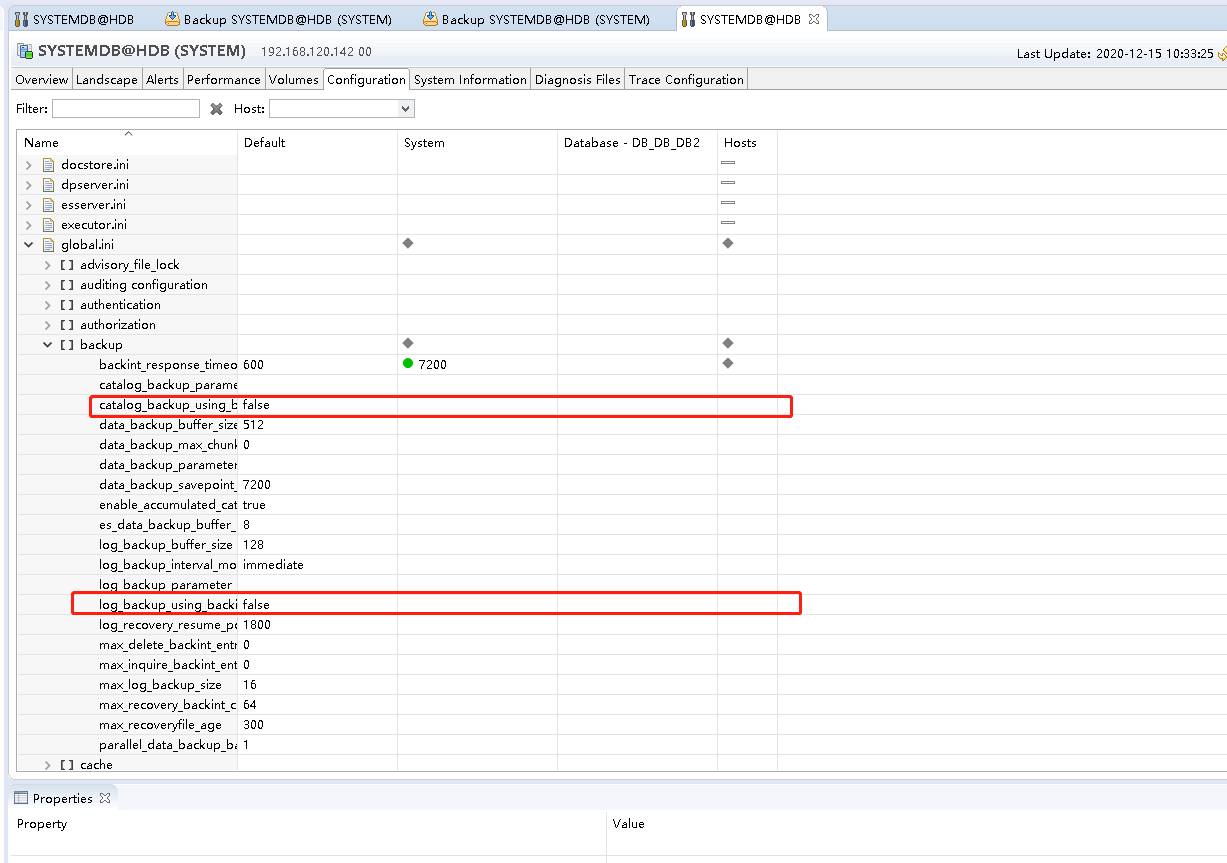
第2步 选中实例,点击鼠标右键,依次选中【Backup and Recovery】->【Open Backup Console】,如下图所示。
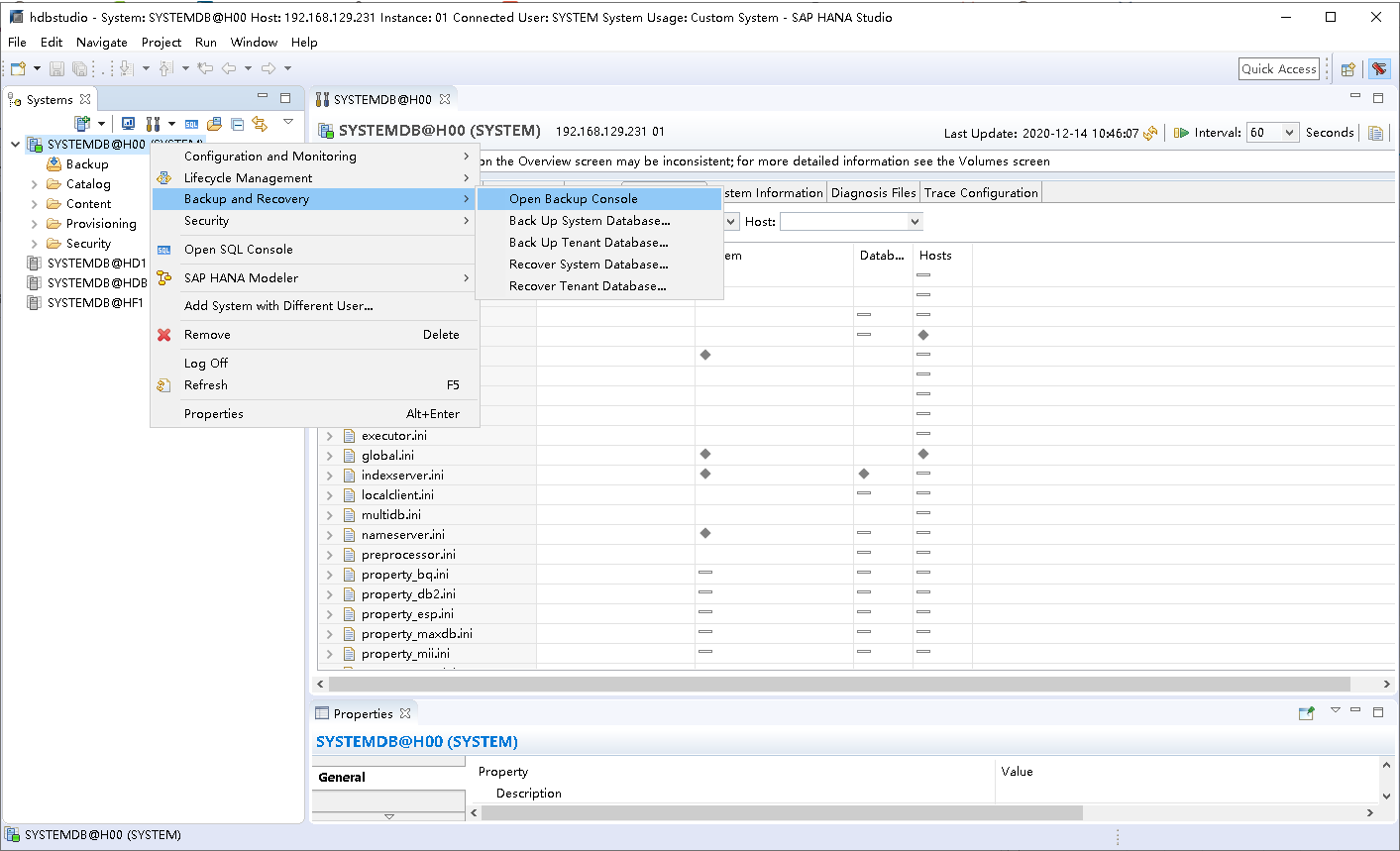
第3步 在打开的控制台界面,选择【Configuration】,将Destination Type修改为File,选择合适的备份间隔后点击保存,配置界面如下图所示。
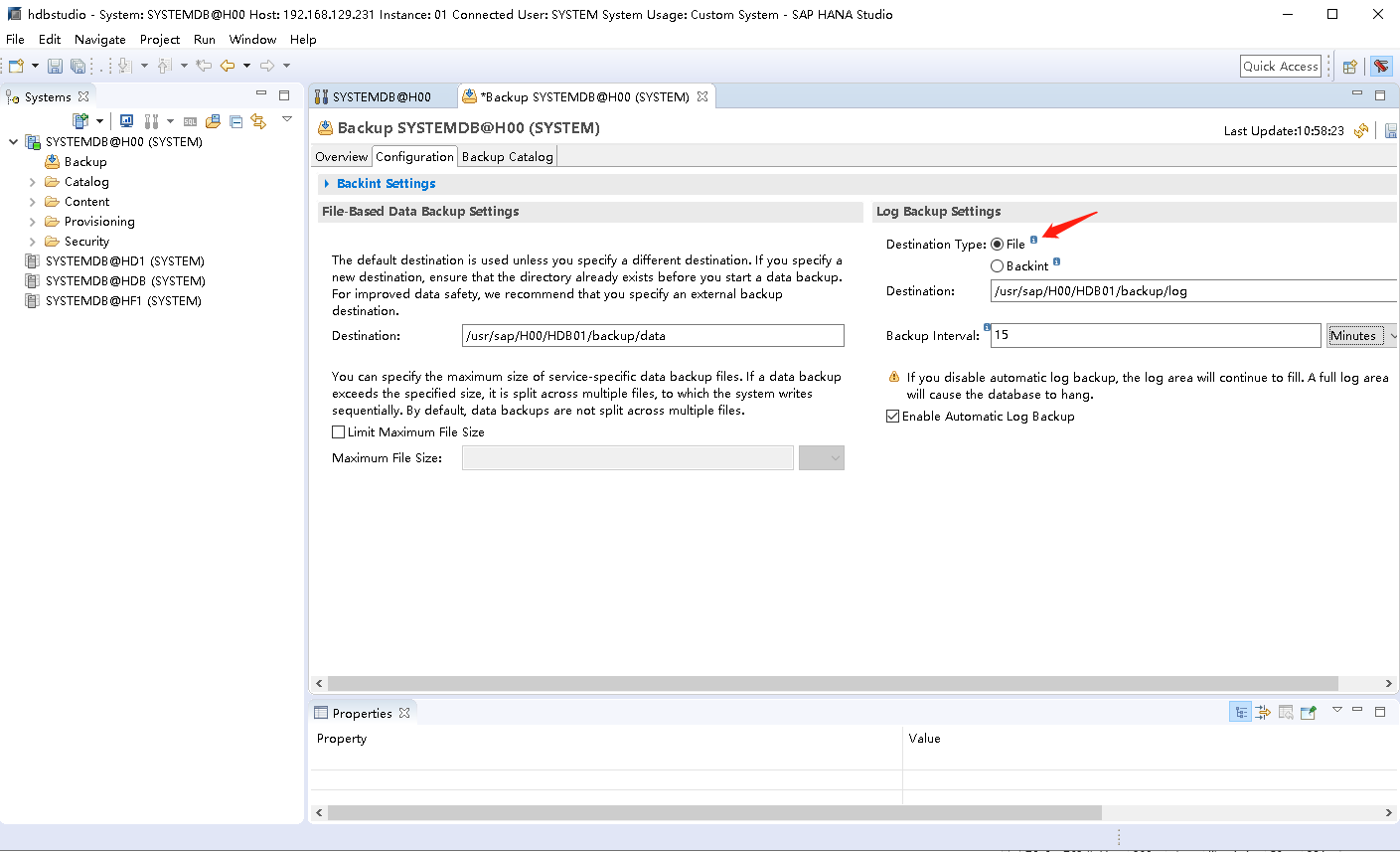
说明:以下步骤非备份前环境配置,而是在遇到特殊情况,实例必须使用File方式进行备份时,将备份方式由backint重新修改为File的操作步骤。
第1步 使用 SAP HANA Studio 登录实例(必须登录系统数据库),选中实例,点击鼠标右键,依次选中【Configuration and Monitoring】->【Open Administration】,继续点击【Configuration】->【global.ini】->【backup】,进入【backup】相关参数配置界面:将catalog_backup_using_backint 和 log_backup_using_backint 修改为 false,且一定确保针对每个Database 和 Hosts 都是 false(配置成功后,Databases 和 Hosts 列不显示任何内容),修改成功后如图。
进入管理员控制台
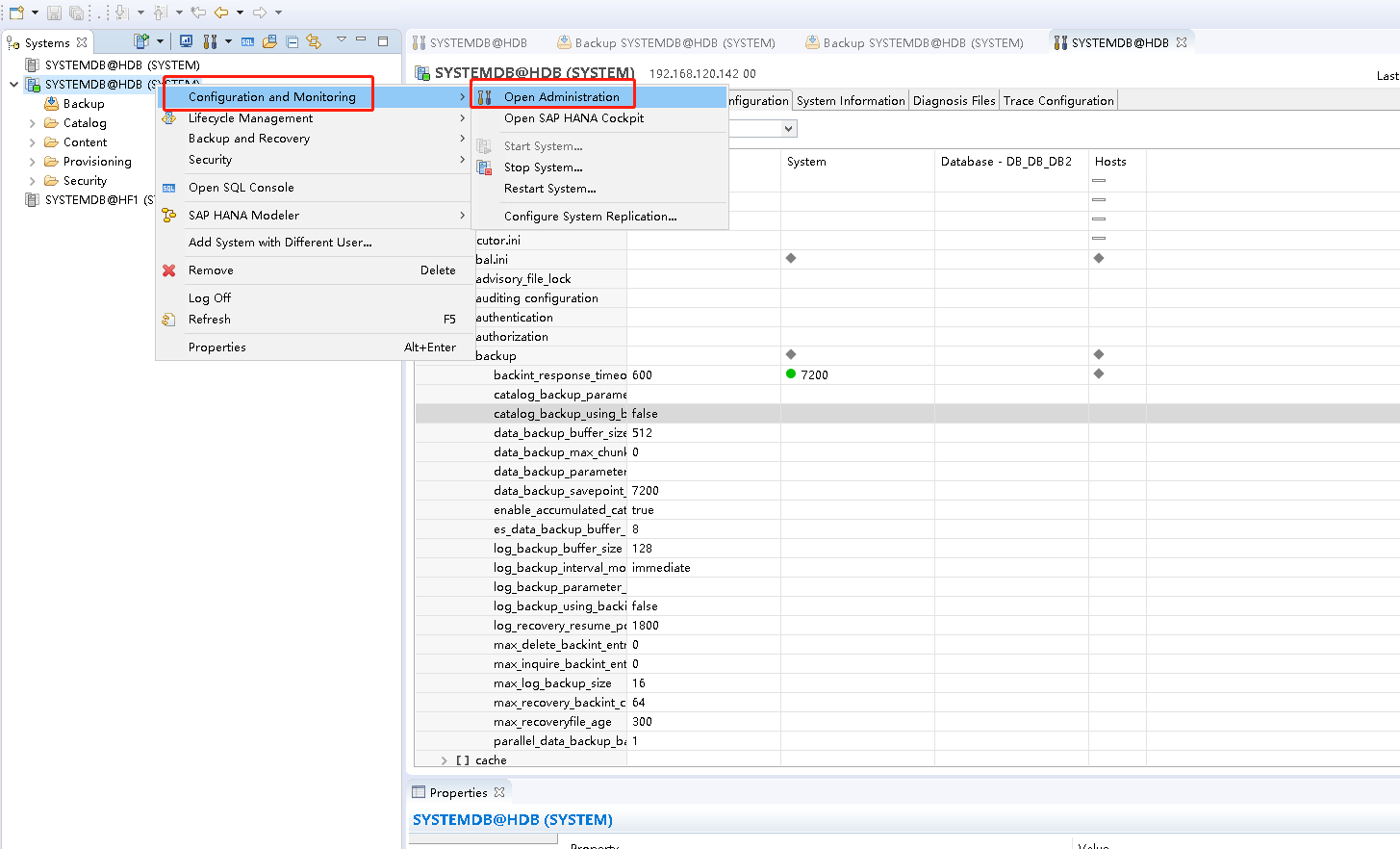
配置 backint 相关参数
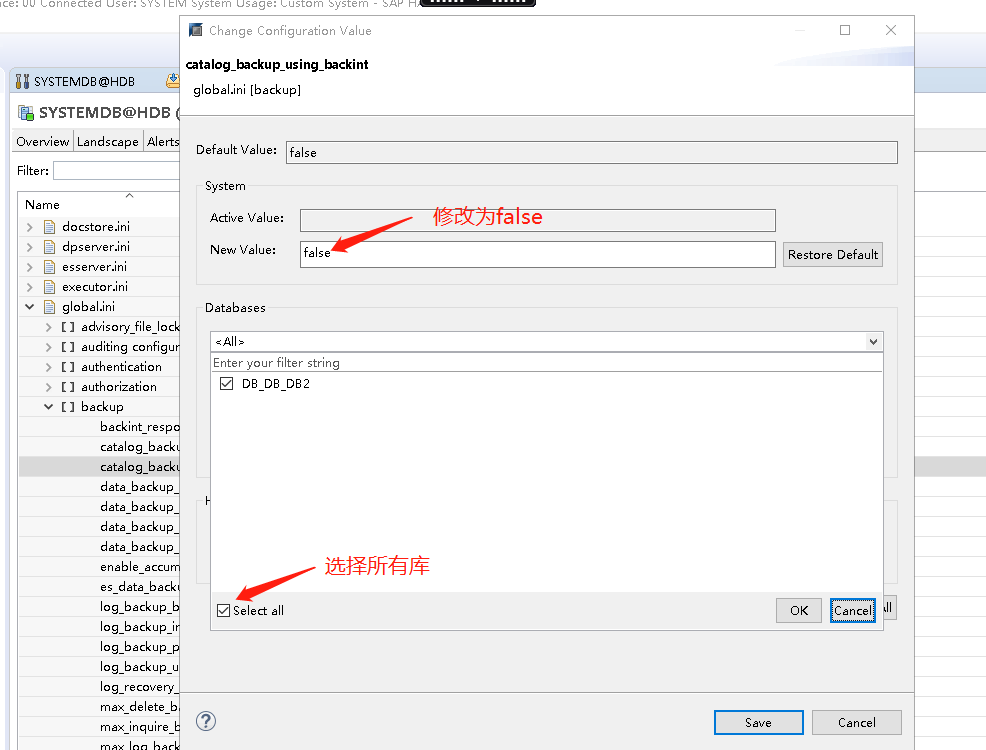
修改成功显示
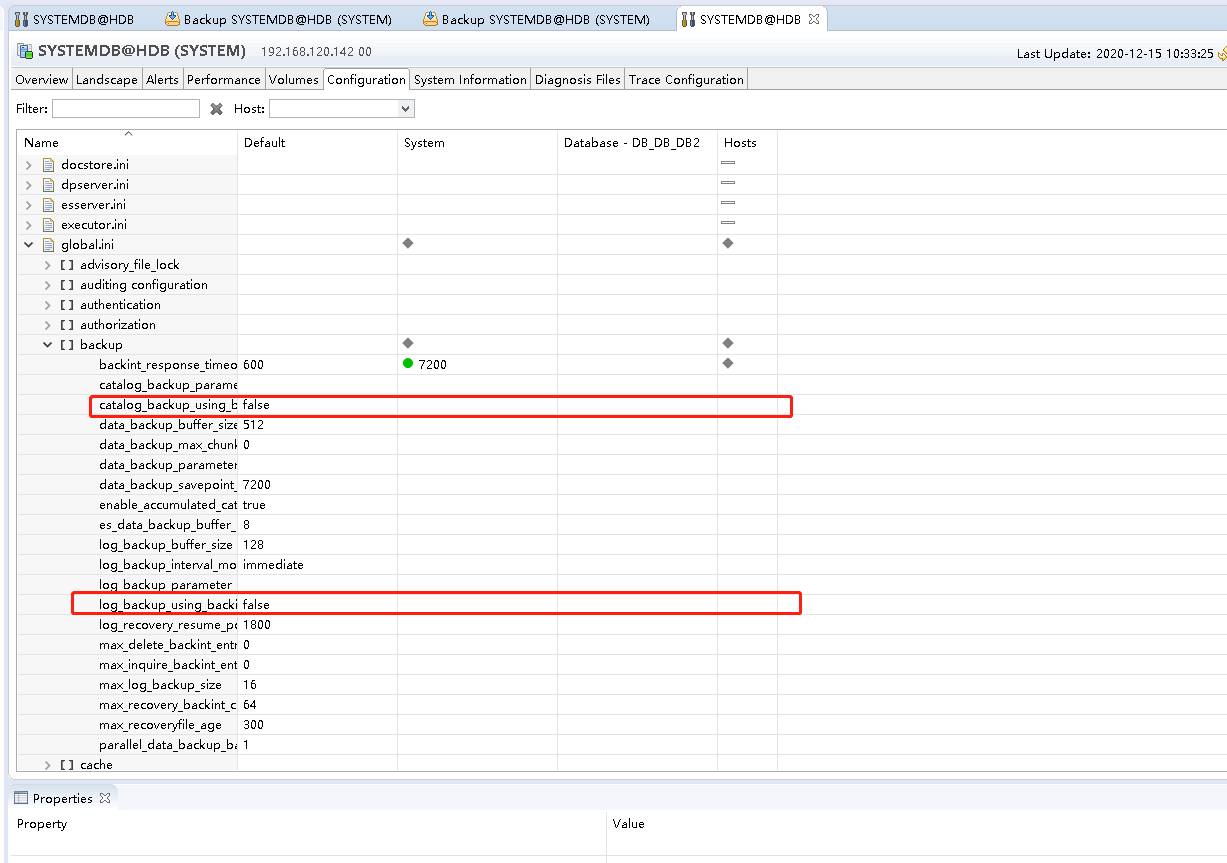
第2步 选中实例,点击鼠标右键,依次选中【Backup and Recovery】->【Open Backup Console】,如下图所示。
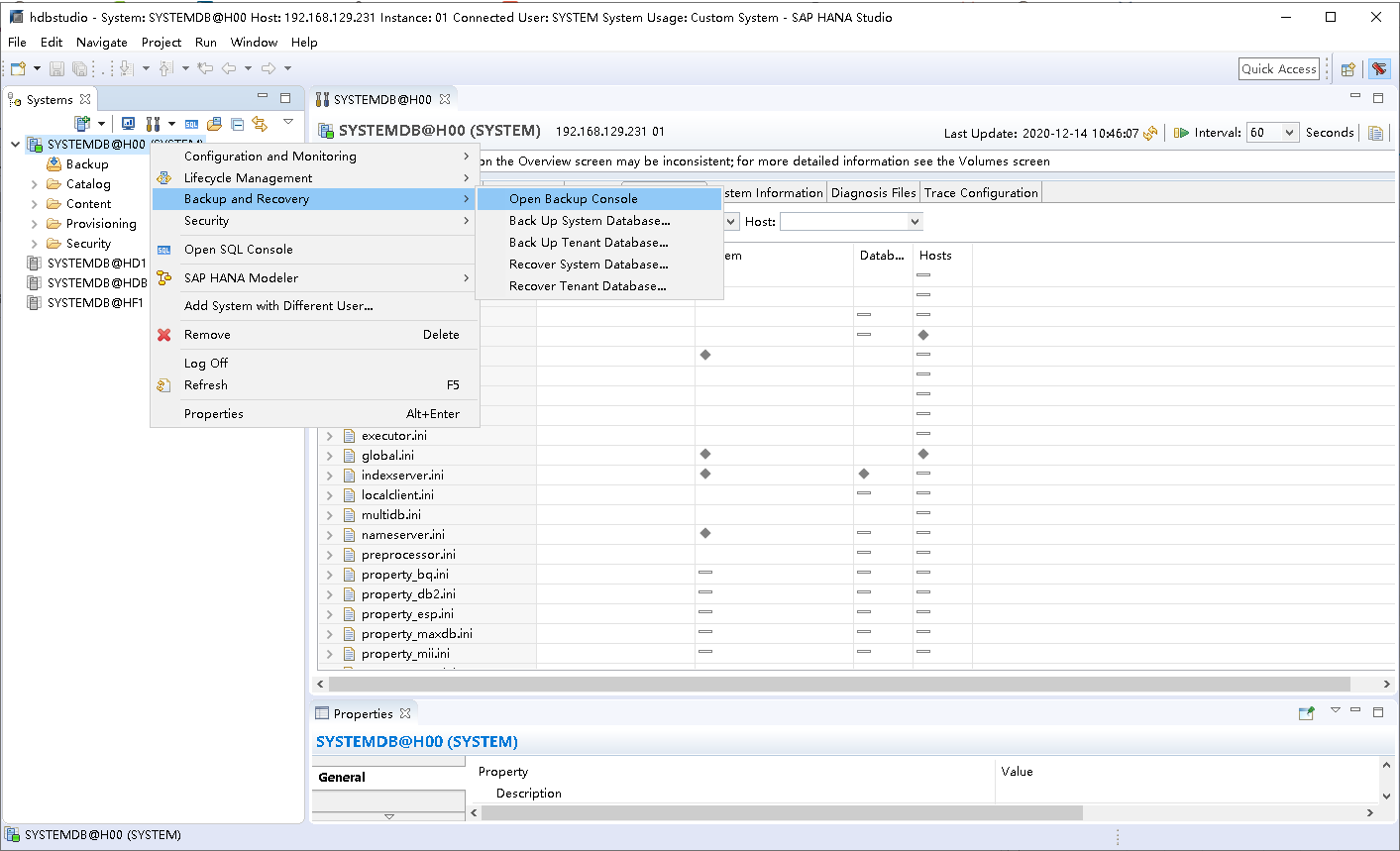
第3步 在打开的控制台界面,选择【Configuration】,将Destination Type修改为File,选择合适的备份间隔后点击保存,配置界面如下图所示。
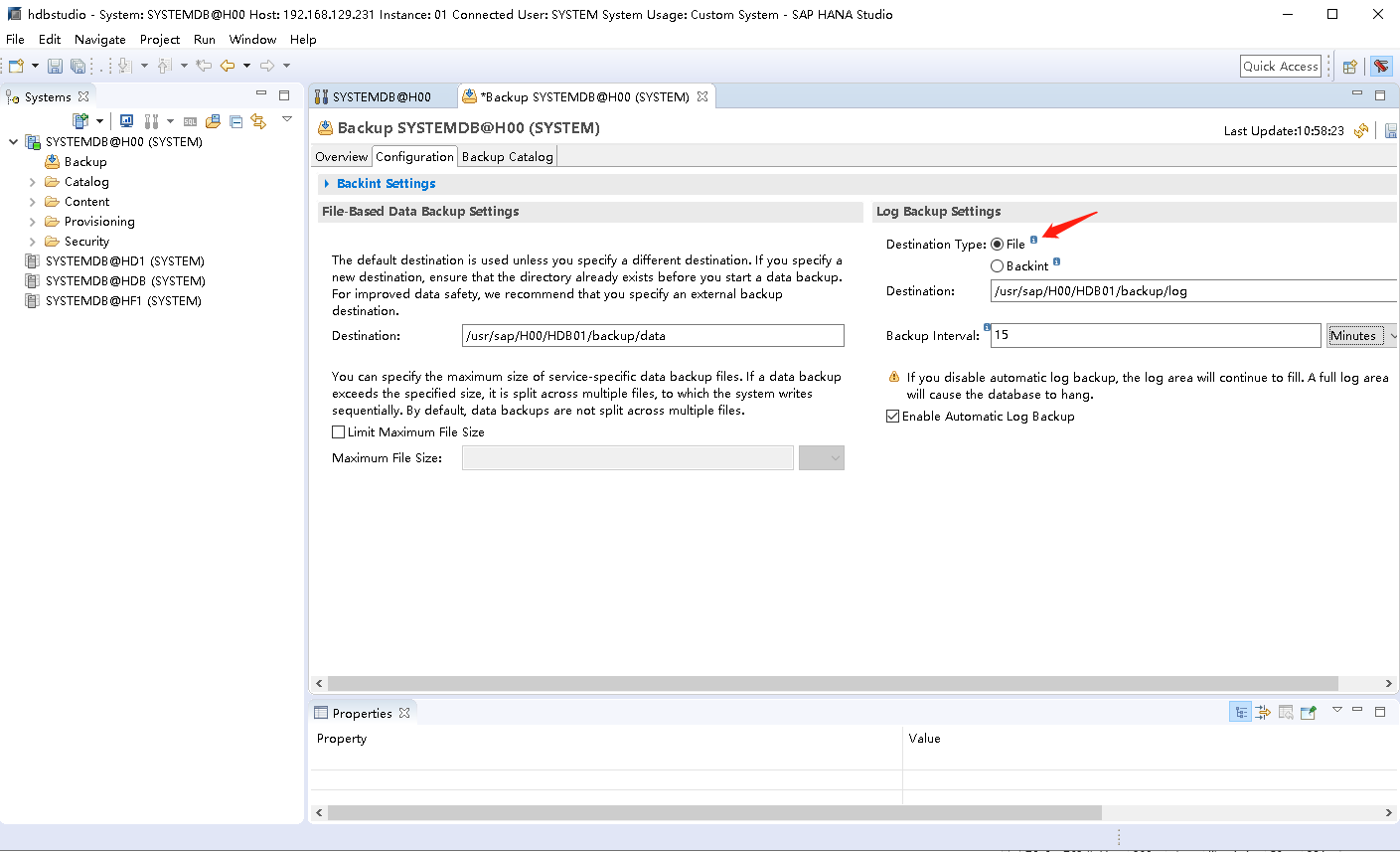
< 上一篇:
下一篇: >